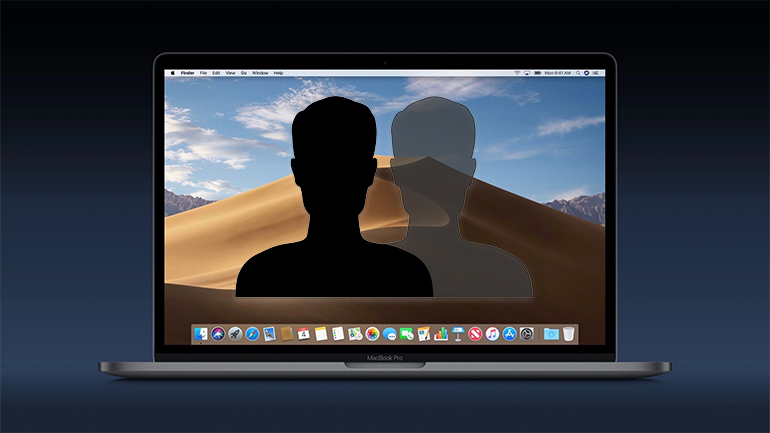Tak si bude každý moci přizpůsobit nastavení a volby podle svých potřeb, aniž by ovlivnil nastavení jiných uživatelů.
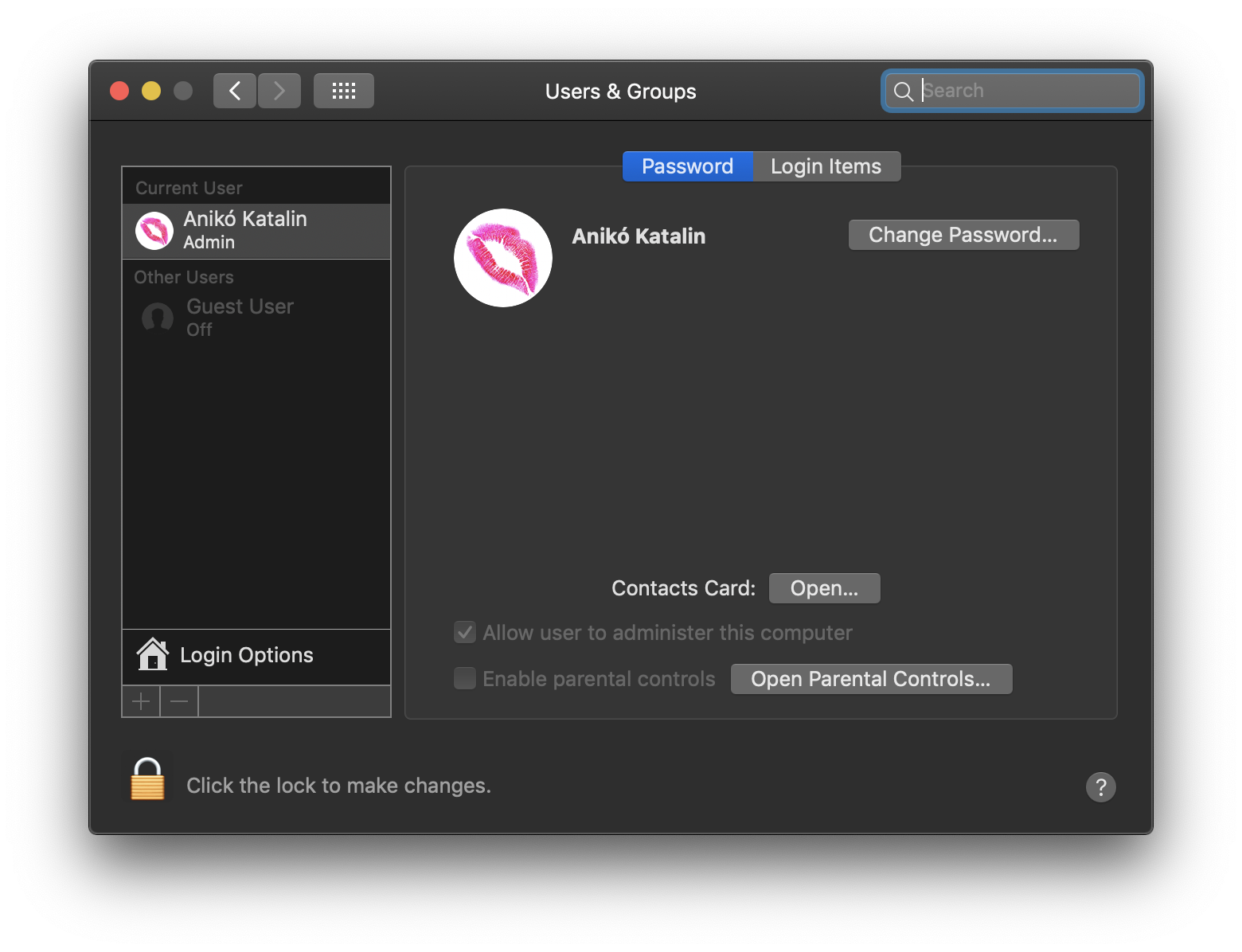
Chcete-li přidat nového uživatele:
- Na Macu vyberte nabídku Apple > Předvolby systému a potom klikněte na Uživatelé a skupiny.
- Kliknutím na ikonu zámku zámek odemkněte a poté zadejte jméno a heslo správce.
- Klikněte na tlačítko Přidat „+“ pod seznamem uživatelů.
- Klikněte na Nový účet a poté zvolte typ uživatele.
- Správce: Správce může přidávat a nastavovat další uživatelské účty, instalovat aplikace a měnit nastavení. Uživatel, kterého vytvoříte při prvním nastavení Macu, je správcem. Mac může mít více správců. Můžete vytvořit nové účty správce nebo můžete také převést běžné uživatelské účty na správcovské. Pro správcovský účet nenastavujte automatické přihlášení. Pokud byste tak učinili, mohl by kdokoli jednoduše počítač restartovat, a získat tak přístup s oprávněními správce. Z důvodu trvalého zabezpečení Macu nesdílejte s nikým jména ani hesla správců
- Standardní: Standardní uživatele vytváří správce. Standardní uživatelé mohou instalovat aplikace a měnit svá vlastní nastavení, nemohou však přidávat další uživatele ani měnit nastavení ostatních uživatelů.
- Řízený rodičovským dohledem: Uživatelé spravovaní pomocí rodičovského dohledu mají přístup pouze k aplikacím a obsahu určenému správcem, který příslušného uživatele spravuje. Správce může omezit kontakty uživatele a přístup k webovým stránkám a stanovit časové limity pro využití počítače.
- Pouze sdílení: Pouze sdílející uživatelé mají možnost vzdáleného přístupu k souborům, nemohou se však přihlásit ani měnit nastavení v počítači. Chcete-li udělit uživateli oprávnění pro přístup k vašim sdíleným souborům nebo obrazovce, bude pravděpodobně nutné v předvolbách Sdílení změnit nastavení na panelu Sdílení souborů, v předvolbách Sdílení obrazovky nebo na panelu Vzdálená správa.
- Další informace o volbách pro jednotlivé typy uživatelů můžete zobrazit kliknutím na tlačítko Nápověda v levém dolním rohu dialogového okna.
- Zadejte celé jméno nového uživatele. Název účtu se generuje automaticky. Chcete-li použít jiný název účtu, zadejte jej nyní – později už nebude možné jej změnit.
- Zadejte heslo pro uživatele, poté jej zadejte ještě jednou pro ověření. Zadejte nápovědu k heslu, která uživateli pomůže si na heslo vzpomenout.
- Klikněte na Vytvořit uživatele.
V závislosti na typu vytvářeného uživatelského účtu můžete také provést některou z následujících akcí:
- Chcete-li uživateli udělit oprávnění správce, vyberte „Povolit uživateli správu počítače“.
- Nastavujete-li uživatelský účet pro dítě či jiného spravovaného uživatele, vyberte „Zapnout rodičovský dohled“. Klikněte na Otevřít Rodičovský dohled a poté nastavte omezení pro uživatele.
- Pomocí předvoleb Sdílení určete, zda může uživatel sdílet vaše soubory a sdílet vaši obrazovku.
Pokud je váš Mac vybaven Touch ID, může nový uživatel po přihlášení k Macu přidat otisk prstu. Uživatel potom může Touch ID používat k odemykání Macu a heslem chráněných položek a k nakupování položek v iTunes Storu, App Storu a Apple Books pod svým Apple ID.